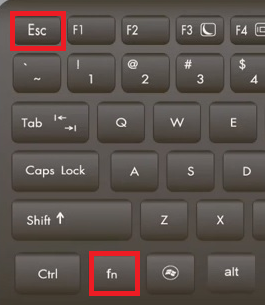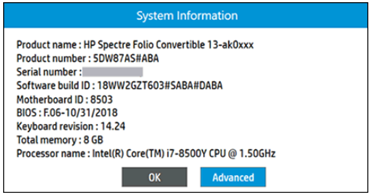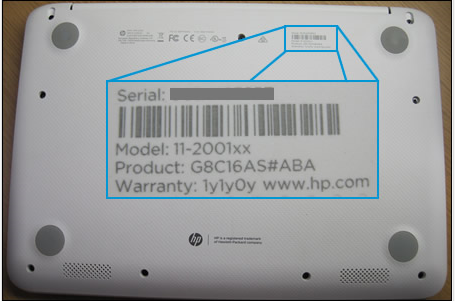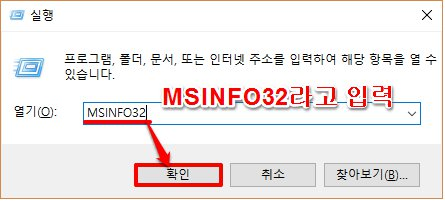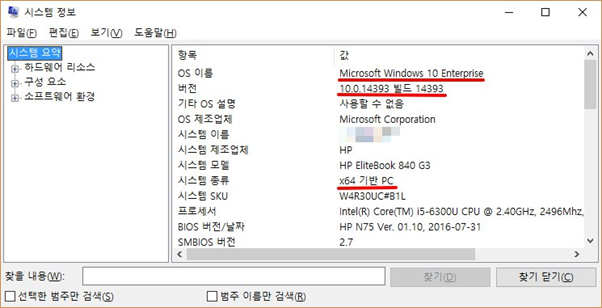문의 사항
노트북 블루투스가 갑자기 안되요. 드라이버를 다시 설치해야 할 것 같아요.
해결책
아래의 방법으로 HP 사이트에서 블루투스 드라이버를 직접 다운로드 받아 설치할 수 있습니다.
1. 아래의 링크를 선택합니다.
2. [HP 제품 모델 번호 입력]항목에 사용하시는 모델 명칭을 입력합니다.
현재 사용하는 제품과 동일한 유형의 제품을 선택합니다.
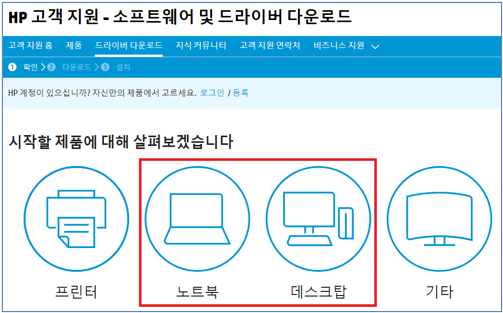
3. 제품 모델명 또는 PN(제품 번호)를 기재하고 [제출]을 선택합니다.
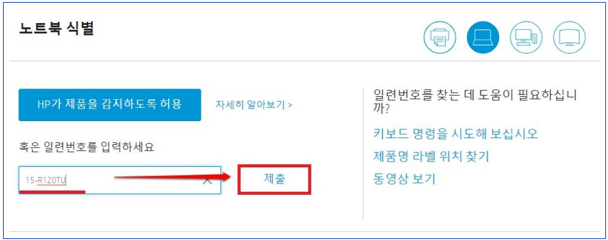
+ [참고]제품 정보 확인(노트북)
4. 제품 이름 아래 [다른 OS 선택하기]를 선택하여 원하는 윈도우 버전을 선택합니다.
[주의] 해당 운영체제 항목에 사용하는 윈도우 버전이 없으면 해당 윈도우는 지원이 안되는 버전입니다.
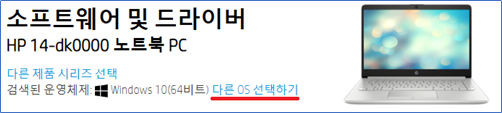
+ [참고]운영체제 버전 확인하기
5. 리스트 중에서 [드라이버-네트워크]항목에서 맞는 블루투스 드라이버를 확인합니다.
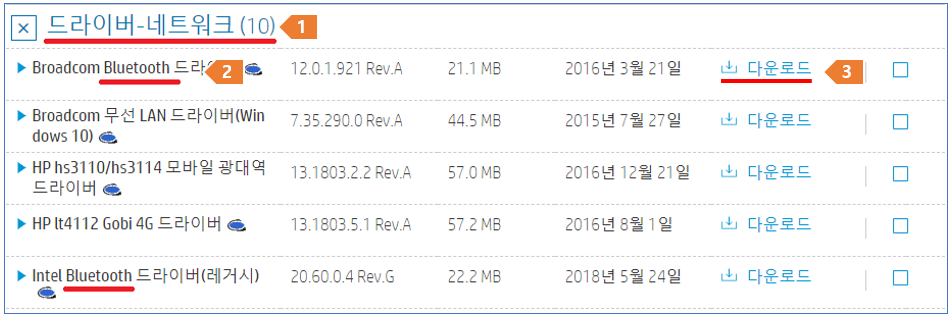
[1]드라이버 리스트 중에서 [드라이버–네트워크] 항목을 선택합니다.
[2]명칭 중 [Bluetooth(또는 블루투스)]단어가 포함된 드라이버를 찾습니다.
[참고]무선랜이 여러 제조사로 있는 경우
[장치관리자]의 [네트워크 어댑터]항목에서 무선랜의 제조사와 동일한 회사(인텔, 리얼텍)를 선택해주세요.
5. 블루투스 드라이버 항목의 [다운로드]버튼을 선택합니다.
6. 다운로드 창이 표시되면 [괜찮습니다. 직접 다운로드하여 설치하겠습니다.]를 선택하여 드라이버를 다운로드 받습니다.
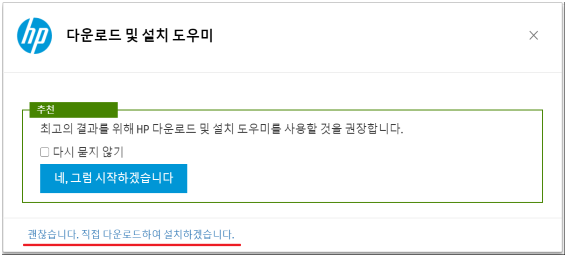
7. 다운 받은 파일을 실행하여 설치를 진행합니다.
8. 시스템을 다시 시작한 이후 문제가 해결되는지 확인합니다.